笔记本电脑开不了机怎么办?
- 分类:教程 回答于: 2022年08月01日 17:00:08
笔记本电脑不仅体积小携带方便,而且功能也十分强大,不过,笔记本电脑开不了机怎么办?这是我们经常会遇到的一种的问题,今天小编就和大家分享笔记本电脑开不了机的解决办法,希望能够帮助到大家。
工具/原料:
系统版本:windows 10
品牌型号: 华硕无畏Pro14
方法/步骤:
1、先检查电源。给笔记本充电或者卸载电池,连接电源适配器进行开机尝试。查看否没插好或者插头有问题的原因。

2、查看是否硬件问题。拆开笔记本查看是否硬件有松动情况,一般硬件没插好都会有报警声,长声不断响表示内存条未插紧、一长一短表示内存或主板有问题、一长两短表示显卡错误。

3、笔记本强制关机,出现无限重启,导致笔记本开机进不了系统。
解决方案:开机后快速间断的按F8,进入高级选项页面,选择“最近一次的正确配置”,然后enter键。
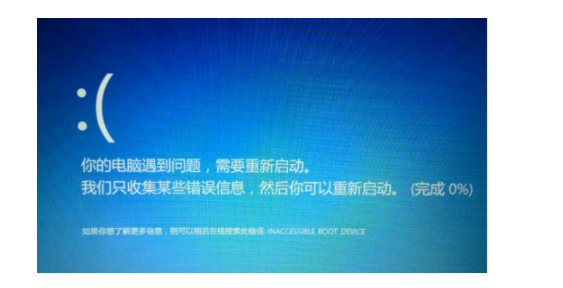
4、出现蓝屏一般是可能是系统安装了驱动程序、病毒入侵、内存或者显卡松动导致笔记本电脑开机蓝屏的现象。
解决方案:F8进安全模式把安装的驱动程序卸载,或者全面杀毒。检查硬件是否松动导致接触不良。
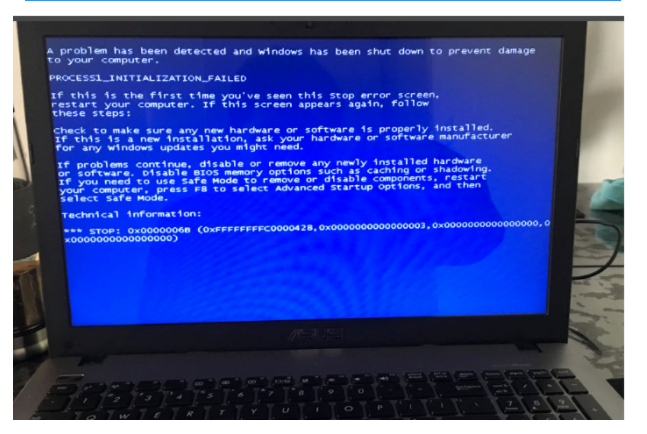
总结:大家先查看自己笔记本电脑开不了机是什么原因造成的,然后再根据小编提供的方法尝试解决
 有用
26
有用
26


 小白系统
小白系统


 1000
1000 1000
1000 1000
1000 1000
1000 1000
1000 1000
1000 1000
1000 1000
1000 1000
1000 1000
1000猜您喜欢
- 任务管理器快捷键是多少2022/09/03
- 重装系统后声音变小教程2022/11/10
- 笔记本黑屏怎么办?2022/07/26
- 恢复QQ好友,轻松找回失联的好友..2023/12/03
- "驱动精灵:让电脑运行更顺畅"..2023/06/02
- excel函数公式大全常用2022/10/09
相关推荐
- 神舟电脑系统重装步骤2022/05/29
- 数据格式化软件有哪些2024/09/02
- 笔记本电脑神秘崩溃无法开机!..2024/09/16
- 2020年维修店最常用的重装系统步骤..2020/06/16
- 电脑开机自动断电2015/07/09
- 苹果mac双系统卸载-小白系统教程..2021/12/29














 关注微信公众号
关注微信公众号



